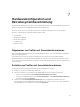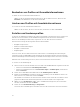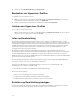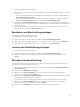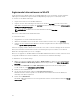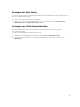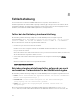Users Guide
Bearbeiten von Hardwarekonfigurationsprofilen
Sie können ein Profil bearbeiten, Sie können jedoch nicht die RAID-Einstellungen ändern.
So bearbeiten Sie ein Hardwarekonfigurationsprofil:
1. Klicken Sie im DLCI-Konsolen-Add-In für SC2012 VMM auf Hardwareprofil.
2. Wählen Sie das Profil aus, das Sie bearbeiten möchten, und klicken Sie auf Bearbeiten.
3. Nehmen Sie die erforderlichen Änderungen vor, und klicken Sie auf Fertig stellen.
Löschen von Hardwareprofilen
So löschen Sie ein Hardwarekonfigurationsprofil:
1. Klicken Sie im DLCI-Konsolen-Add-In für SC2012 VMM auf Hardwareprofil.
2. Wählen Sie das Hardwareprofil aus, das Sie löschen möchten, und klicken Sie dann auf Löschen.
Erstellen von Hypervisor-Profilen
Sie können ein Hypervisor-Profil erstellen und es verwenden, um das Betriebssystem auf Servern
bereitzustellen. Ein Hypervisor-Profil für DLCI für SC2012 VMM enthält ein benutzerdefiniertes WinPE-
ISO-Image (das WinPE-ISO-Image wird auch für die Bereitstellung des Betriebssystems verwendet), eine
Host-Gruppe und ein Host-Profil, das von SC2012 VMM übernommen wurde, sowie LC-Treiber für die
Injection-Funktion.
Die folgenden Voraussetzungen müssen erfüllt sein:
• Das erforderliche WinPE-ISO-Image wurde erstellt, und die ISO-Datei ist im freigegebenen Ordner
des DLCI Integration Gateway für SC2012 VMM verfügbar. Informationen zum Aktualisieren des
Speicherorts für das WinPE-Image und die DTK-Treiber finden Sie unter WinPE-Image-Aktualisierung.
• In SC2012 VMM werden eine Host-Gruppe und ein Host-Profil erstellt.
So erstellen Sie ein Hypervisor-Profil:
1. Führen Sie im DLCI-Konsolen-Add-In für SC2012 VMM einen der folgenden Schritte aus:
• Klicken Sie im Dashboard auf Hypervisor-Profile erstellen.
• Klicken Sie im linken Navigationsbereich auf Profile und Vorlagen, dann auf Hypervisor-Profile
und schließlich auf Erstellen.
2. Klicken Sie im Hypervisor-Profil-Assistenten auf der Seite Willkommen auf Weiter.
3. Geben Sie unter Hypervisor-Profil einen Namen und eine Beschreibung ein, und klicken Sie dann auf
Weiter.
4. Geben Sie auf der Informationsseite für SC2012 VMM die Informationen zum Ziel der SC2012 VMM-
Host-Gruppe und zum SC2012 VMM-Host-Profil ein.
5. Geben Sie unter Quelle für das WinPE-Start-Image den Namen für die <Network WinPE ISO file
name>
ein, und klicken Sie dann auf Weiter.
6. (Optional) Um die Injection-Funktion von LC-Treibern zu aktivieren, wählen Sie, wenn diese Option
aktiviert ist, das Betriebssystem aus, das Sie bereitstellen möchten, so dass die passenden Treiber
ausgewählt werden können. Wählen Sie Injection-Funktion für LC-Treiber aktivieren und in
Hypervisor-Version die erforderliche Hypervisor-Version aus.
7. Wählen Sie in Treiberquelle, wenn die Option Injection-Funktion für die LC-Treiber aktivieren
ausgewählt ist, die Hypervisor-Version aus der Drop-Down-Liste aus, und klicken Sie dann auf
Weiter.
23